Überweisung
F3 Kunden - F9 Überweisung
Mit der Funktion Überweisung können Sie Offene Posten (OP) des Kunden ausgleichen (auch Guthaben-OP), wenn der Kunde Rechnungen per Überweisung bezahlt hat.
Die Überweisungsdaten werden im DATEV-Format gespeichert. Wird mit der Fibu von V6 gearbeitet, lesen Sie dazu auch das Kapitel OP-Ausgleich.
Zudem können Sie vorgenommene Überweisungen stornieren.
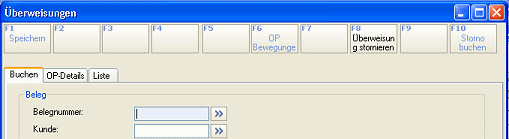
Sie können Offene Posten über die Belegnummer suchen oder über den Kunden. Wenn Sie zuerst den Kunden ermitteln und dann ![]() bei Belegnummer wählen, werden die Details der OP angezeigt, bzw. bei mehreren OP erscheint eine Auswahlliste:
bei Belegnummer wählen, werden die Details der OP angezeigt, bzw. bei mehreren OP erscheint eine Auswahlliste:
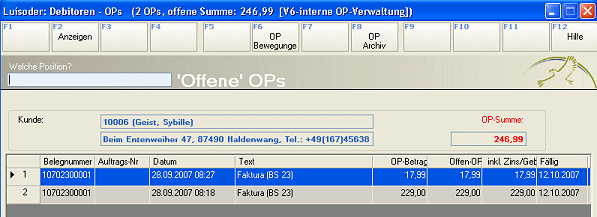
Wählen Sie den Offenen Posten, der ausgeglichen werden soll.
|
Mit der Funktion Anzeigen (F2) haben Sie hier die Möglichkeit, in die OP-Verwaltung des Kunden zu gelangen und können eventuell angefallene Zinsen/Gebühren ausbuchen, Fälligkeit und Skonto ändern. Siehe dazu den Punkt Offene Posten (F5) beim Kunden. |
Buchen
Tragen Sie die Daten der Überweisung in die entsprechenden Felder ein.
Liegt die Überweisung noch innerhalb der Skonto-Frist, teilen Sie den Überweisungsbetrag auf in "Betrag" und "Skonto". Ein möglicher Skonto-Betrag wird bei "OP-Skonto" angezeigt:
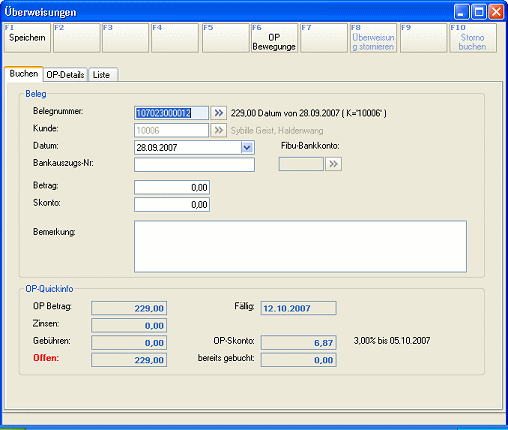
![]() Ist der eingegebene Betrag höher als der OP-Betrag weist V6 darauf hin:
Ist der eingegebene Betrag höher als der OP-Betrag weist V6 darauf hin:

OP-Details
In diesem Register werden weitere Informationen zum Offenen Posten angezeigt:
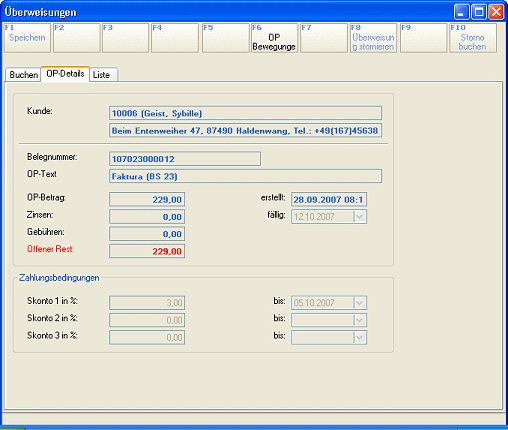
Die Daten dienen der Information und können nicht verändert werden.
Nach Speichern (F1) (nur aktiv, wenn Sie sich im Register "Buchen" befinden) wird die Überweisung gebucht und Sie können weitere Überweisungen eingeben.
Liste
Hier sehen Sie alle Überweisungen, die Sie aktuell gebucht haben. Damit haben Sie die Kontrolle über Ihren Arbeitsfortgang:
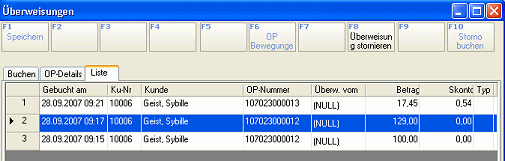
![]() Sobald sie das V6 Modul "Überweisungen" verlassen, wird die Liste geleert.
Sobald sie das V6 Modul "Überweisungen" verlassen, wird die Liste geleert.
Mit dieser Funktion können Sie gebuchte Überweisungen stornieren. V6 zeigt alle gebuchten Überweisungen chronologisch sortiert. Wählen Sie die zu stornierende Überweisung in der Liste aus bzw. benützen Sie Erweiterte Suche (F5), um die Auswahl einzuschränken.
Die ausgewählte Überweisung wird matt dargestellt; der Menüpunkt Storno buchen (F10) ist aktiviert.
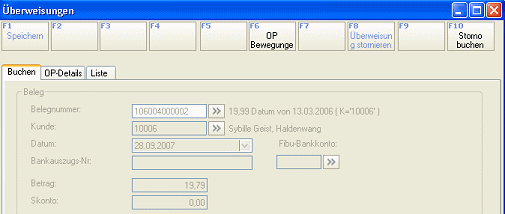
Nach Wahl von Storno buchen (F10) erfolgt eine Bestätigungsabfrage. Bestätigen Sie die Stornierung mit Ja (F1). Im Register "Liste" erscheint die Überweisung dann mit dem Typ "S " für Storno und negativem Betrag:

Nach erneuter Wahl von Überweisungen stornieren (F8) erscheint die ursprüngliche Überweisung mit Typ "X" (storniert) und das Storno mit Typ "S":
![]()
Bei erneuter Auswahl einer stornierten Überweisung oder eines Stornos erscheinen die Meldungen:
•Diese Überweisung wurde bereits storniert
•Dies ist ein Storno
und die Funktion Storno buchen (F10) ist inaktiv.
